chrome浏览器怎么重置
chrome浏览器怎么重置?chrome浏览器为用户提供了重置功能,一键就能够将所有的设置恢复默认的样子。很多用户在下载了chrome浏览器后会将通过自定义设置将功能修改成自己喜欢的样子,但是过一段时间后却不满意了。这个时候用户可以通过重置功能将chrome浏览器的各种设置恢复哦。下面小编给大家分享chrome浏览器快速重置步骤,感兴趣的话就来一起学习学习吧。

chrome浏览器快速重置步骤分享
1、打开谷歌浏览器
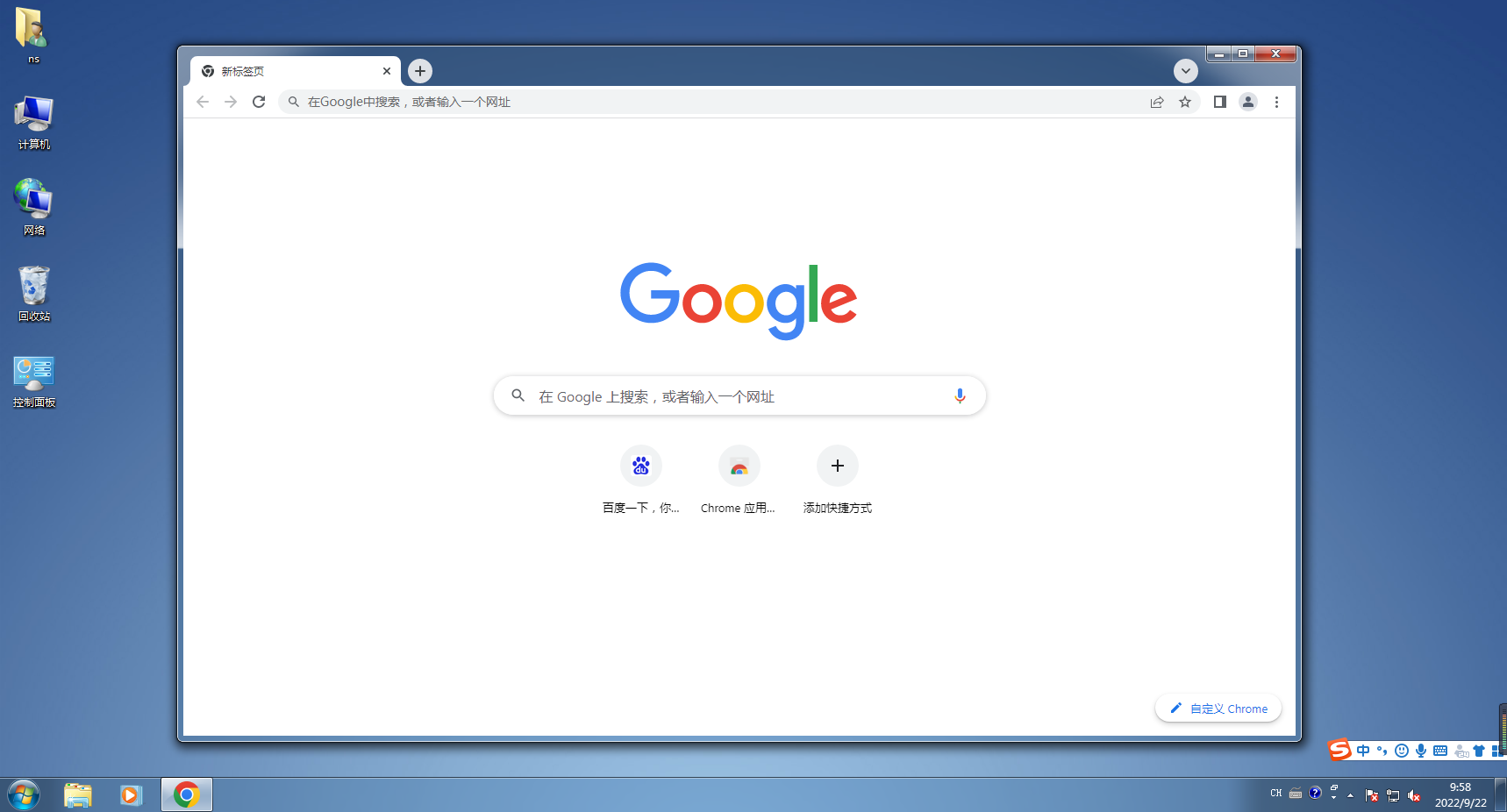
2、点击右上角的三点-点击设置
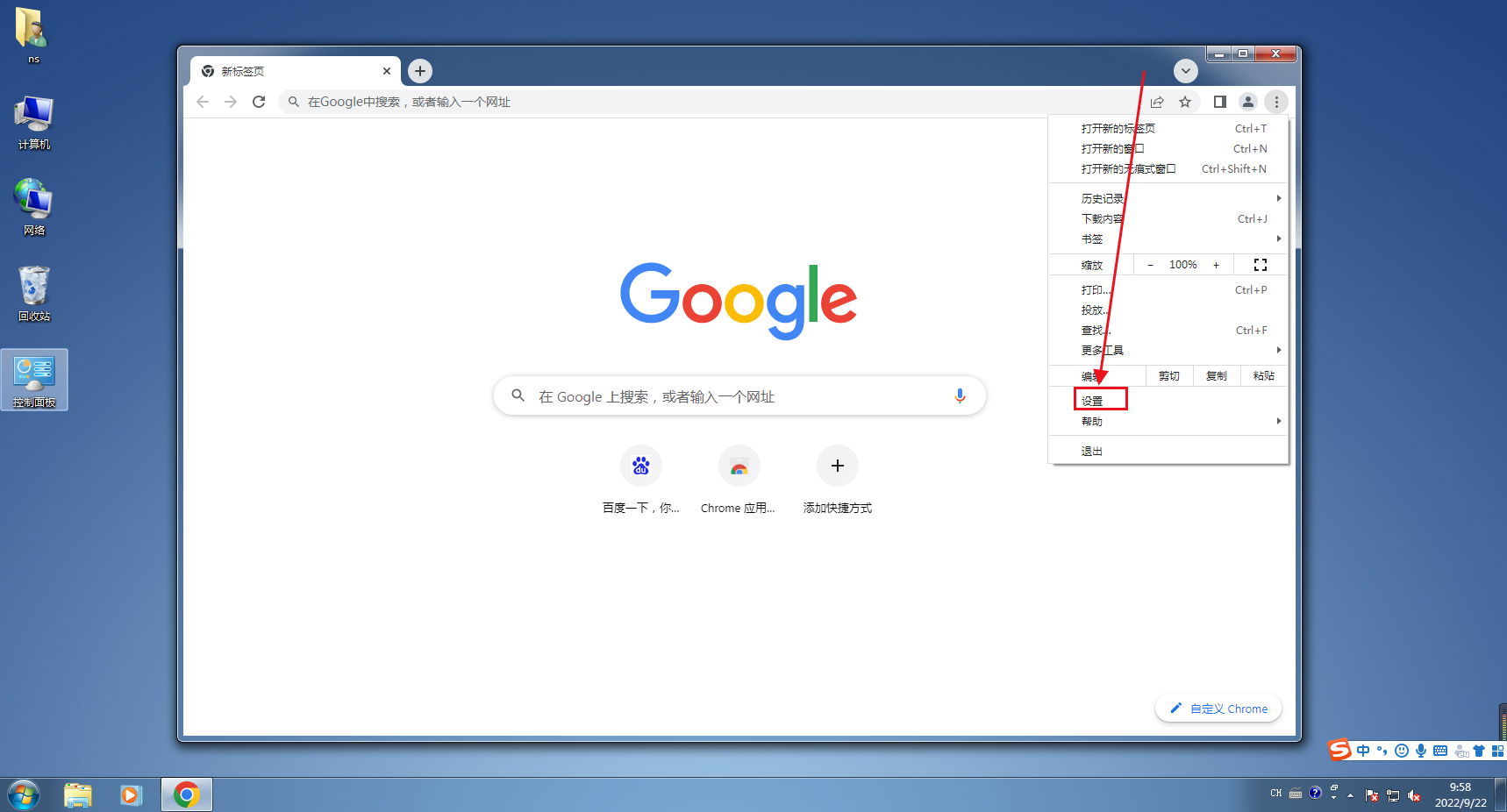
3、进入到设置页面
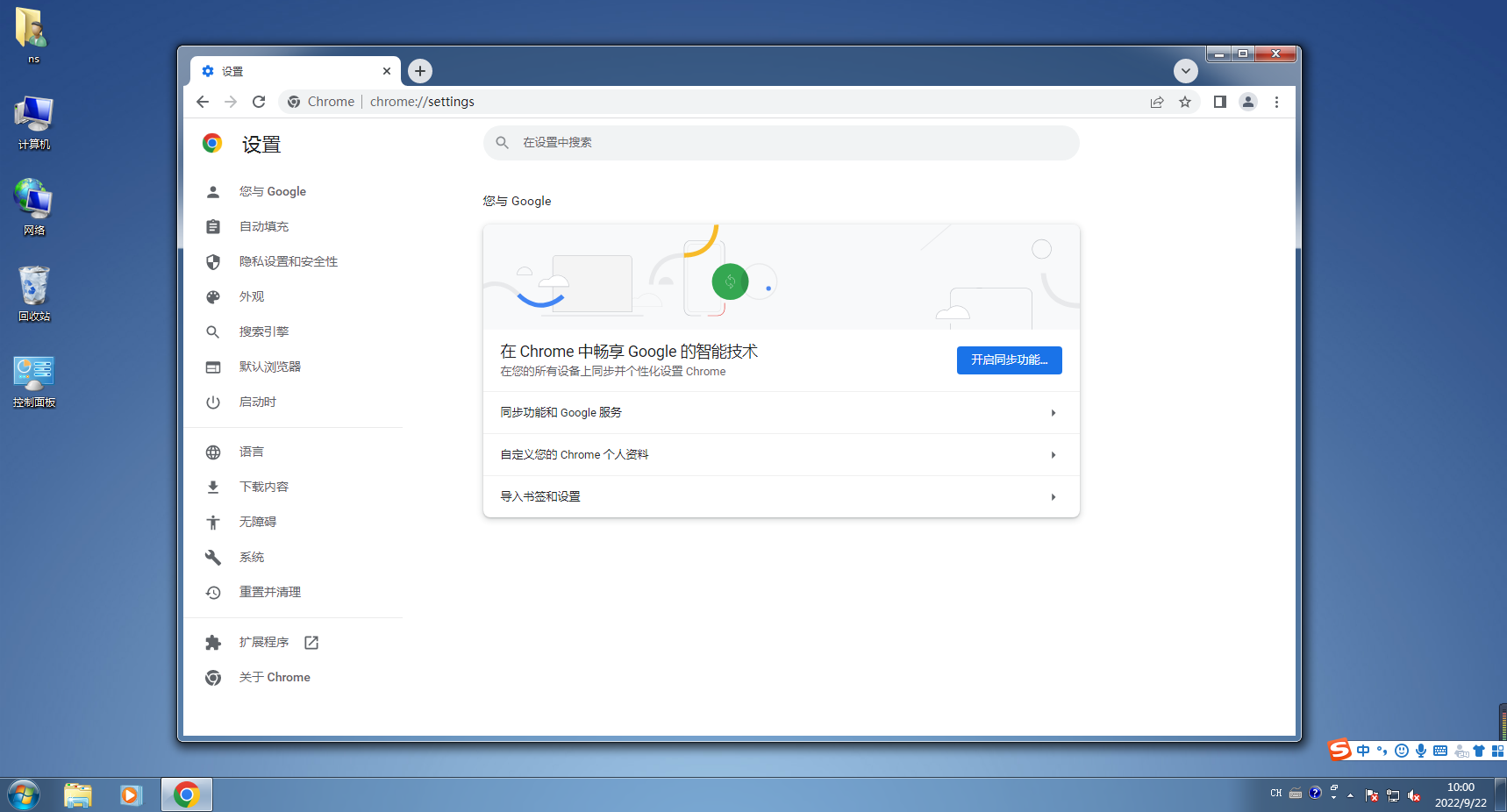
4、选择重置并清理
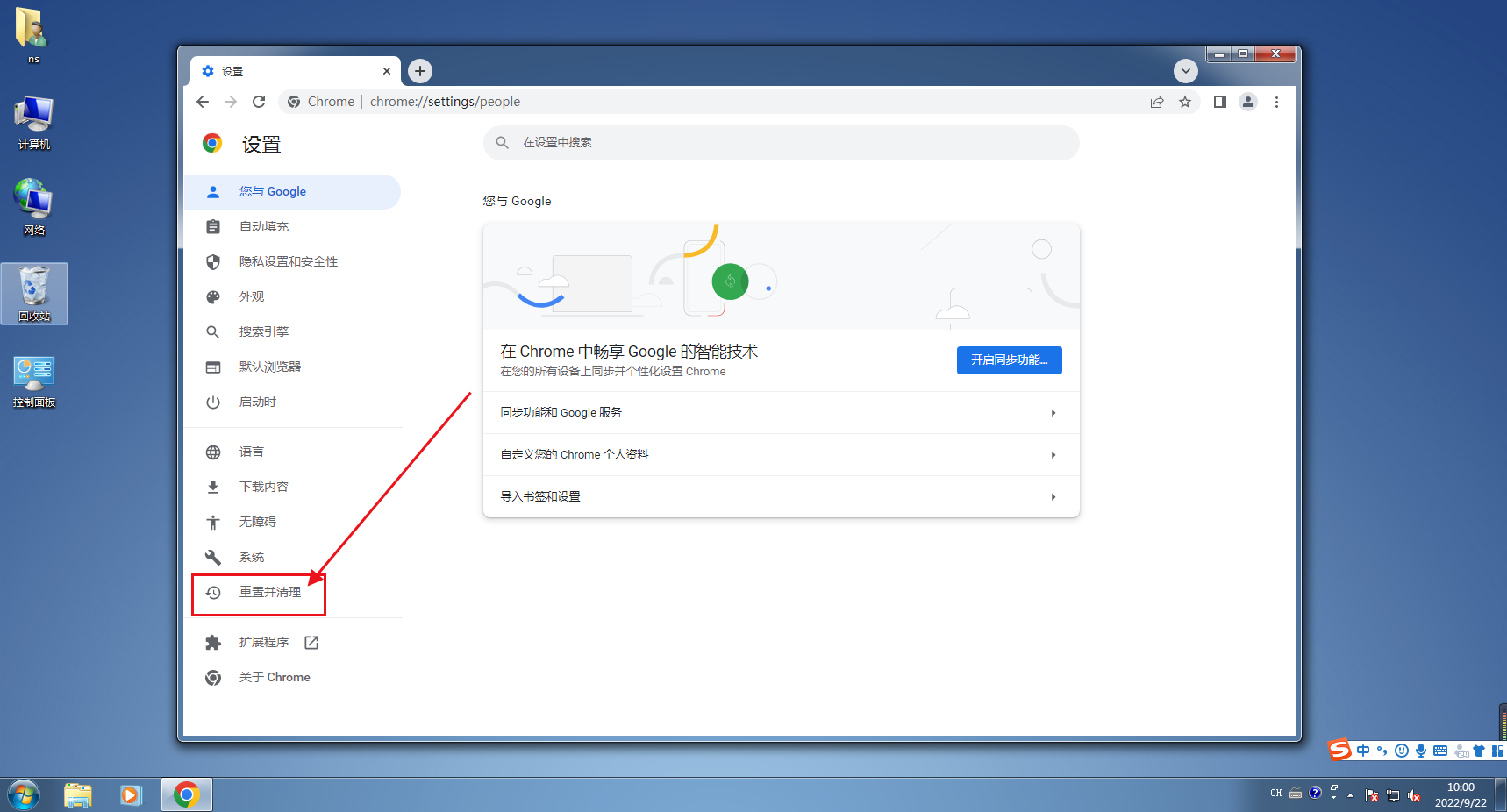
5、找到重置设置,即可
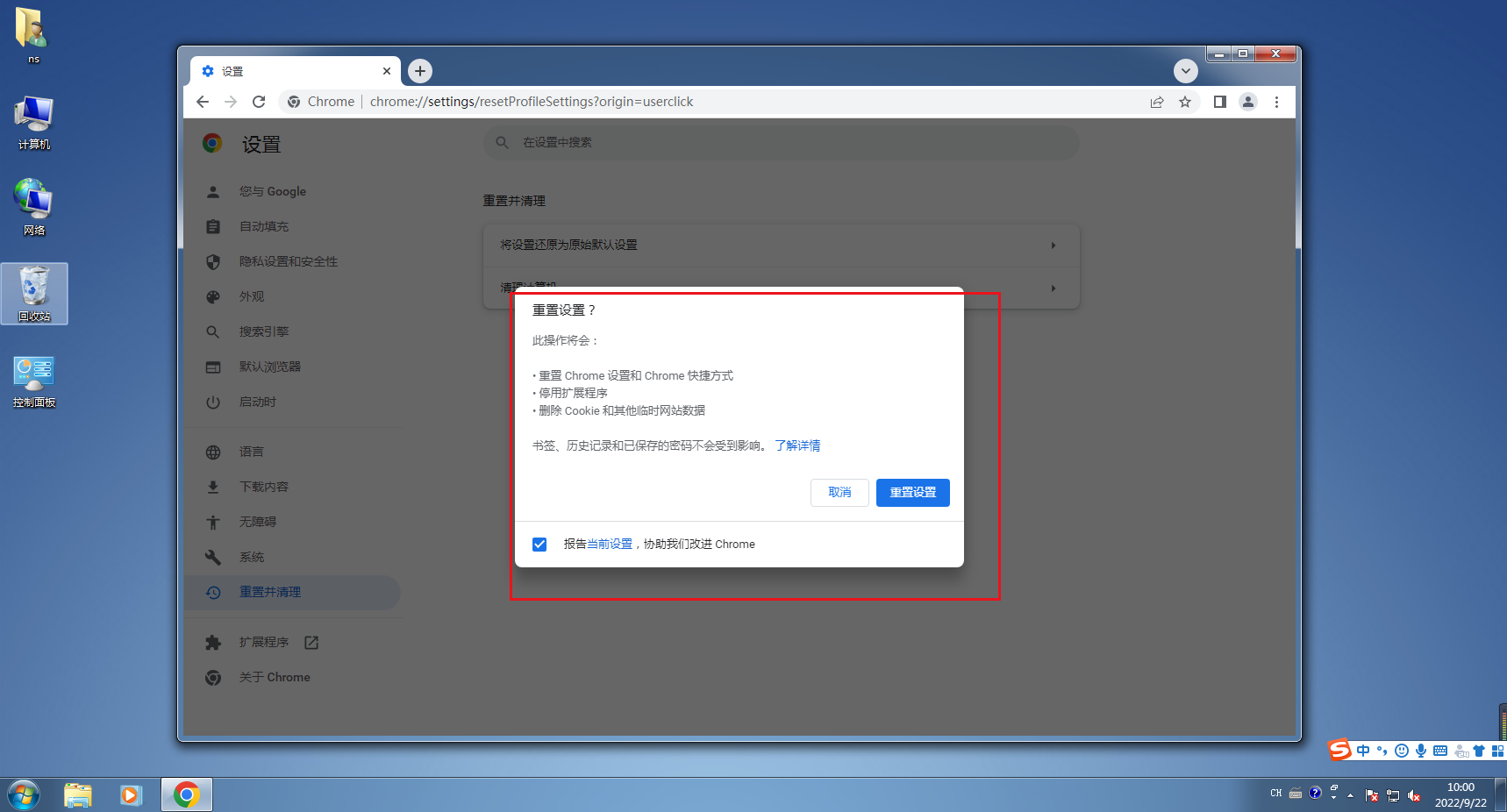
以上就是chrome浏览器官网小编分享的chrome浏览器快速重置步骤了,希望能够对需要的朋友提供一些帮助!
相关下载
 谷歌浏览器电脑版
谷歌浏览器电脑版
硬件:Windows系统 版本:11.1.1.22 大小:110MB 语言:简体中文
评分: 发布:2023-07-22 更新:2024-11-04 厂商:谷歌信息技术(中国)有限公司
相关教程
